7 Tipps für eine effektivere Organisation Ihrer iPhone- oder iPad-Apps
Heutzutage scheint es für alles eine App zu geben. Aber waten Sie oft durch Seiten mit Symbolen, auf der Suche nach dieser bestimmten App? Es gibt einen besseren Weg. Wenn Ihre Produktivität aufgrund der ständigen App-Suche nachlässt, werden diese iPad- und iPhone-Organisationstricks einen großen Unterschied machen.
Erfahren Sie, wie Sie Ihren Startbildschirm richtig organisieren und Ihre Suche beschleunigen, indem Sie ein paar zusätzliche Tipps verwenden, um jedes Mal die richtige App zu finden.
1. Sie können immer mit Spotlight suchen
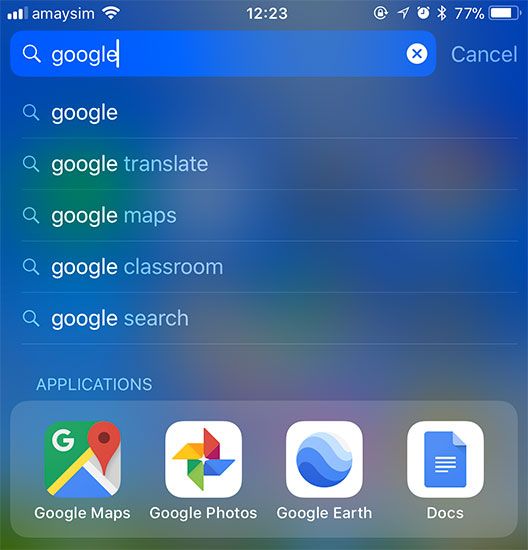
Dieser Organisationstipp kann beim Sortieren, Löschen und Suchen nach Apps verwendet werden. Es kann sehr praktisch sein, wenn Sie versuchen, Ihre iPad-Apps effektiver zu organisieren. Egal, ob Sie alphabetisch oder nach Funktion, Farbe oder Thema sortieren möchten, das Suchwerkzeug kann die Dinge wirklich beschleunigen.
Wischen Sie einfach nach rechts durch Ihre Startbildschirme oder ziehen Sie von der Mitte nach unten, um die Suchleiste zu finden. Tippen Sie auf Suchen und geben Sie den Namen einer App ein.
Von dort aus können Sie mit den folgenden Organisationstipps Ihren Traum-Startbildschirm erstellen.
2. Setzen Sie Ihr Startbildschirm-Layout zurück
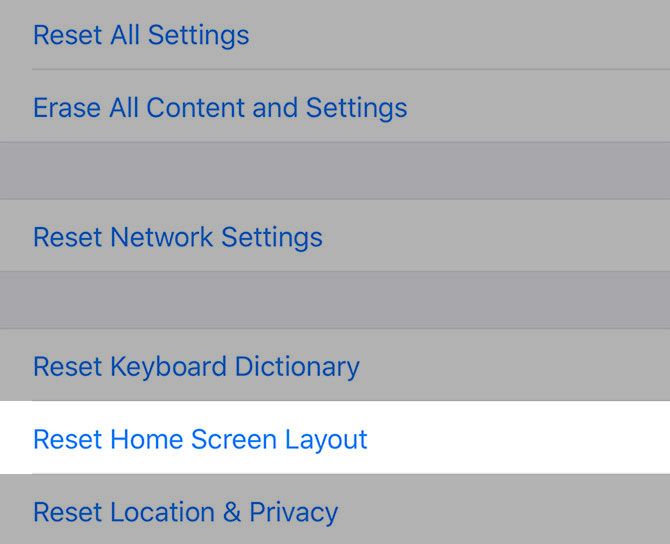
Ist wirklich etwas schief gelaufen? Beginnen Sie erneut mit einem neuen Startbildschirm – genau wie von Apple beabsichtigt.
Gehen Sie zu Einstellungen> Allgemein> Zurücksetzen und wählen Sie Layout des Startbildschirms zurücksetzen . Dadurch werden alle Standard-Apps von Apple auf Ihrem Hauptstartbildschirm platziert, mit Apps, die Sie heruntergeladen haben, und Ordnern, die Sie auf nachfolgenden Bildschirmen erstellt haben.
Auch wenn das Standardlayout möglicherweise nicht Ihrem Geschmack entspricht, ist dies eine großartige Möglichkeit, um Ihre Apps neu zu organisieren.
Profi-Tipp: Löschen Sie jetzt alle unerwünschten Apps, bevor Sie sie organisieren, um Speicherplatz freizugeben und Ihren Startbildschirm zu vereinfachen.
3. Wählen Sie ein Schema und halten Sie sich daran
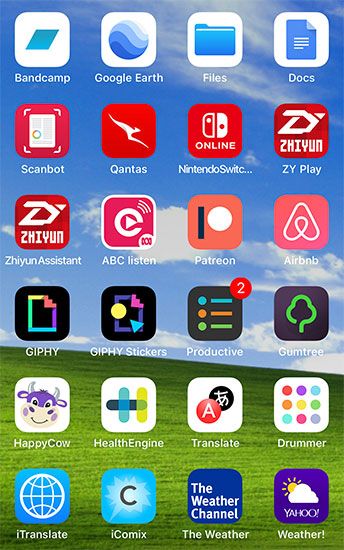
Die größte Hilfe, um auf Ihrem iPhone produktiv zu sein, ist Konsistenz. Sie können die App-Sortierung aus verschiedenen Richtungen angehen, aber sie funktionieren nur, wenn Sie Ihre eigenen Regeln durchsetzen, damit Sie das Gewünschte finden.
Ziehen Sie für einige Ideen in Betracht, Ihre Apps zu organisieren:
- Alphabetisch: Bewährt, kann aber zu viel zu vielen Startbildschirmen führen, wenn Sie keine Ordner verwenden. Ziehen Sie in Erwägung, Ordner "Bins" für Ihre Apps zu erstellen (z. B. "A–C", "D–F" usw.).
- Nach Farbe: Vielleicht funktioniert Ihr Gehirn besser, indem es Farben zuordnet. Bei einem solchen Schema können Facebook, Twitter und LinkedIn gruppiert werden, während WhatsApp, Messages und Spotify seitlich sitzen.
- Durch Assoziation: Ähnliche Apps nebeneinander zu platzieren ist eine weitere Option. Sie könnten einen Bildschirm oder Ordner für Arbeitstools wie Slack, Evernote und OneDrive, einige Spiele auf einem anderen Bildschirm und Ihre wichtigsten E-Mails, Nachrichten und Safari im Vordergrund haben.
- Nach Funktion : Verwenden Sie Ordner, um ähnliche Apps zu gruppieren. "Streaming" ist eine gute Kategorie für alle Ihre Streaming-Plattformen und "Banking" ist ein großartiger Ort, um Ihre Finanz-Apps zu platzieren. Anschließend müssen Sie nur noch den Ordner öffnen, der der beschriebenen Funktion zugeordnet ist.
- Nach Aktion: Ordner erneut verwenden. Anstatt sich für vage Begriffe wie "Einkaufen" oder "Nachrichten" zu entscheiden, führen Sie mit einem umsetzbaren Verb (z. B. zuhören , lesen oder ansehen ). Wenn Sie dann nach einer App suchen, müssen Sie nur noch den Zweck der App ermitteln, um schnell den entsprechenden Ordner (und ähnliche Anwendungen) zu finden.
4. Nutzen Sie Ordner besser
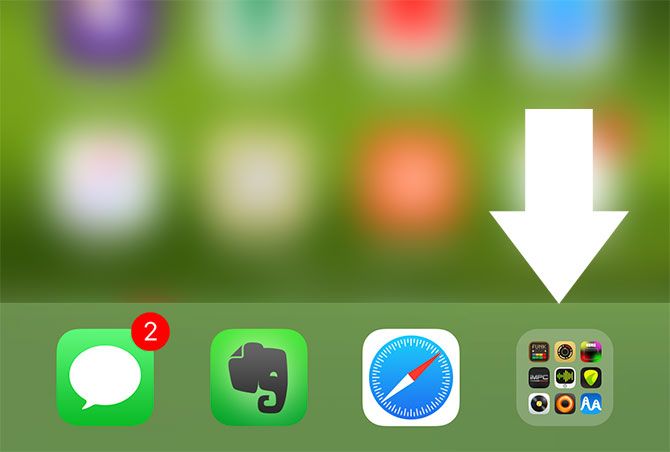
Ordner sind ein unglaubliches Organisationswerkzeug, das auf verschiedene Weise verwendet werden kann. Wie bereits erwähnt, ist eine der besten Anwendungen von Ordnern ihre App-Sortierfunktionen.
Wenn Sie einen Ordner in das Dock stecken, bleibt er von jedem Startbildschirm aus zugänglich. Dies ist eine praktische Technik, die Sie verwenden können, wenn Sie viele Lieblings-Apps haben, nach denen Sie ständig greifen.
Dieser Teil des Startbildschirms wurde für Apps wie Nachrichten und E-Mail entwickelt, auf die Sie ständig schnellen Zugriff benötigen. Daher ist es am besten, wenn er nicht mit nutzlosen Apps überladen ist. Geben Sie hier nur die wichtigsten Optionen ein und versuchen Sie, die Ordner aus Gründen der Sichtbarkeit auf maximal zwei zu beschränken.
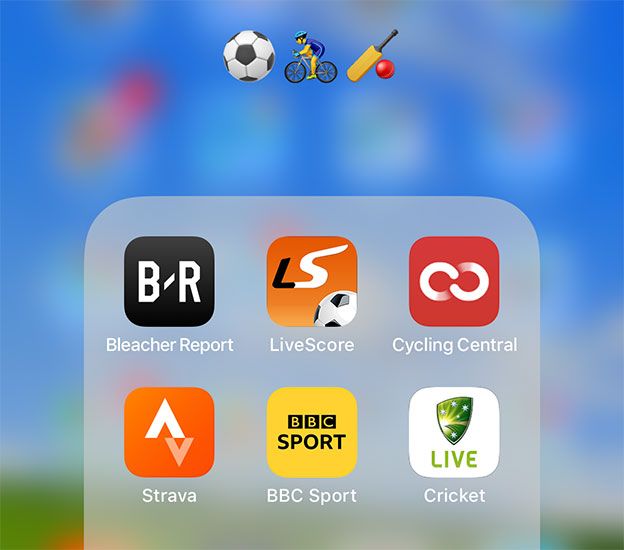
Ordner sind ein notwendiges Übel, wenn Sie viele Apps haben, aber sie können schädlich sein, wenn sie nicht richtig verwendet werden. Vieles davon ist auf Namenskonventionen zurückzuführen, da es schwierig ist, viele Apps zu kategorisieren. Die Verwendung von Aktionen zum Benennen Ihrer Ordner gemäß unserem obigen Tipp kann hilfreich sein, aber wenn Sie etwas augenschonenderes möchten, warum nicht Emojis verwenden?
Es sieht nicht nur gut aus, sondern ermöglicht es Ihnen auch, Ihre eigenen Namenskonventionen mit Smileys, Tieren, Essen und Aktivitäten zu improvisieren. Sie können mit Unterkategorien spezifischer werden oder mehrere Emojis verwenden, um App-Gruppierungen (z. B. Radfahren, Wandern und Fußball) zu kennzeichnen.
5. Erstellen Sie einen Startbildschirm, der für Sie nützlich ist
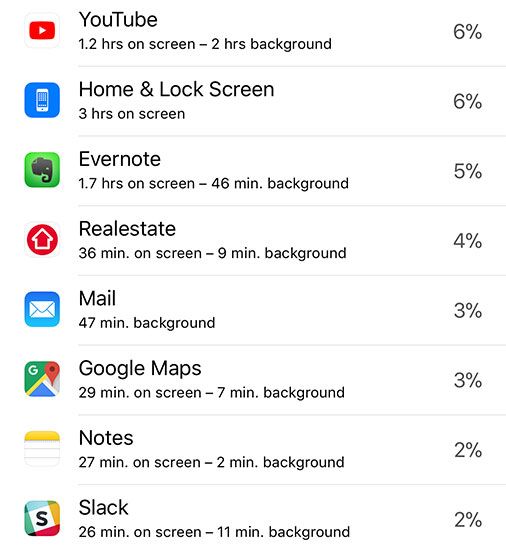
Das klingt wahrscheinlich offensichtlich, aber wir alle verwenden unsere iPhones und iPads unterschiedlich. Einige von uns starten jeden Tag die gleichen vier Apps und wagen sich selten vom Weg ab. Andere könnten 10 Spiele pro Woche herunterladen. Vielleicht sind Sie ein Läufer oder Radfahrer, der regelmäßig Apps wie Strava und Spotify nutzt, aber nicht jeden Tag.
Ihr erster Startbildschirm ist für Ihre nützlichsten Apps. Es ist am besten, Ordner für den zweiten Startbildschirm zu hinterlassen, da Ihr erster Startbildschirm mit einem einzigen Fingertipp auf die wirklich nützlichen Dinge zugreifen kann.
Sie fragen sich, welche Apps Sie am häufigsten verwenden? Einstellungen > Akku zeigt eine Aufschlüsselung des Akkuverbrauchs nach App an. Tippen Sie auf das Uhrsymbol , um auch eine Aufschlüsselung der Nutzungsdauer jeder App anzuzeigen.
Noch besser, gehen Sie zu Einstellungen > Bildschirmzeit , um die App-Kategorien und einzelnen Apps anzuzeigen, mit denen Sie die meiste Zeit verbringen.
Ihr zweiter Startbildschirm ist ein großartiger Ort, um Ordner abzulegen, da für den Zugriff nicht zu viele Wischvorgänge und Fingertipps erforderlich sind. Wenn Sie nicht viele Apps haben, können Sie Ordner vollständig loswerden. Möglicherweise möchten Sie Ihrem iPhone-Startbildschirm Website-Verknüpfungen hinzufügen , um schnell auf Ihre bevorzugten Websites zuzugreifen.
Gehen Sie nicht in die Falle, Apps wie LinkedIn auf Ihrem Startbildschirm zu lassen, nur weil Sie der Meinung sind, dass Sie sie wirklich verwenden sollten .
6. Nicht benötigte Apps entfernen
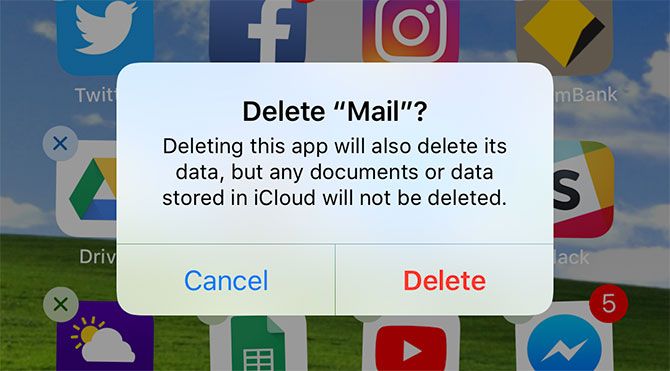
Mit Apple können Sie Apps wie Kontakte und Aktien aus dem App Store herunterladen, sodass Sie löschen können, was Sie nicht möchten, bis Sie es wirklich brauchen. Keine nutzlosen Apps mehr in einen "unbenutzten" Ordner werfen. Löschen Sie sie einfach!
Andere Apps, die Sie loswerden oder zumindest in einem Ordner vergraben können, sind:
- Kamera: Öffnen Sie einfach das Kontrollzentrum (oder wischen Sie auf dem Sperrbildschirm nach links), um die Kamera zu starten.
- Uhr: Dies ist über das Kontrollzentrum zugänglich.
- Rechner: Zugriff über das Kontrollzentrum (gehen Sie zu Einstellungen> Kontrollzentrum, um es neu anzuordnen und hinzuzufügen).
- Kontakte: Die Telefon-App macht dasselbe, sie startet Sie nur auf einer anderen Registerkarte.
- Mail: Besonders nützlich, wenn Sie Gmail oder eine andere großartige iOS-E-Mail-App verwenden .
7. Entwickeln Sie Ihre App-Organisation weiter
Wenn Sie sich ändern und reifen, ändern sich auch die Apps, die Sie benötigen. In einer Karriere können Sie Instagram ständig öffnen, um für Ihr kleines Unternehmen relevant zu bleiben. Eine andere Karriere erfordert möglicherweise ständigen Zugriff auf Ihr Online-Banking. Unabhängig von Ihren App-Anforderungen ist es wichtig, dass Sie Ihre App-Organisation ständig aktualisieren.
Es dauert nur wenige Minuten, um dies alle paar Wochen oder Monate zu tun, und es kann viel Zeit sparen. Die Organisation Ihrer Apps mag albern erscheinen, aber jeder, der ein schnelles Leben führt, weiß, dass Sekunden große Unterschiede machen können.
Löschen, herunterladen, aktualisieren und reorganisieren Sie Ihre Apps und sparen Sie Zeit. Außerdem hat ein brandneuer Startbildschirm etwas sehr Beruhigendes.
Weitere Tipps zur Organisation von iPhone und iPad
Es kann ein paar Versuche dauern, aber sobald Sie den perfekten Organisationsablauf für die iPad- oder iPhone-App gefunden haben, wird es leicht sein, das zu finden, wonach Sie suchen. Geben Sie sich nicht zufrieden, wenn sich die erste Strategie, die Sie ausprobieren, nicht richtig anfühlt. Alle iPhone-Benutzer sind unterschiedlich und jeder hat eine andere Art, Informationen zu verarbeiten und zu kategorisieren.
Irgendwann finden Sie Ihren perfekten Ordnerfluss.
